Introducción
En este documento se describe cómo grabar un saludo del asistente automático en un teléfono para una llamada de Webex.
Prerequisites
Requirements
Cisco recomienda que tenga conocimiento sobre estos temas:
Antecedentes
Un contestador automático (AA) es una función disponible en la solución de llamadas Webex. Las personas que llaman interactúan con el menú de contestador automático y desvían las llamadas al departamento o extensión específicos con los que intentan ponerse en contacto.
Los saludos del contestador automático se pueden personalizar de varias formas:
- Grabar un saludo directamente desde CH
- Cargar un archivo de audio en CH
- Grabe un saludo llamando al número del portal de voz desde una fuente externa/interna. Este documento se centra en este punto.
Configuraciones
Configuración de número o extensión del portal de voz
Valide que su ubicación tenga asignado el número o la extensión de VoicePortal.
Paso 1. En Concentrador de control, seleccione Llamar
Paso 2. Seleccione Ubicaciones
Paso 3. Seleccione [Your-Location]
Paso 4. Seleccione la opción Voice Portal
Paso 5. Asegúrese de que ya tiene asignado un número de teléfono o una extensión.
Paso 6. En Voice Portal Admin Passcode (Contraseña de administración del portal de voz), restablezca la contraseña. Asegúrese de seguir los requisitos de la contraseña.
Requisitos de contraseña:
- Debe tener al menos 6 caracteres y no más de 30 caracteres
- El código de acceso caducará en 180 días
- No puede ser la extensión de usuario o el número de teléfono
- No puede ser la extensión de usuario o el número de teléfono invertido
- No puede contener el mismo dígito más de 3 veces seguidas
- No puede contener más de 3 dígitos en orden ascendente o 3 en orden descendente
- No se pueden repetir patrones
- No puede ser ninguna de las últimas 10 contraseñas
- El código de acceso anterior invertido no se puede utilizar como código de acceso
- El inicio de sesión se desactiva después de 3 intentos fallidos
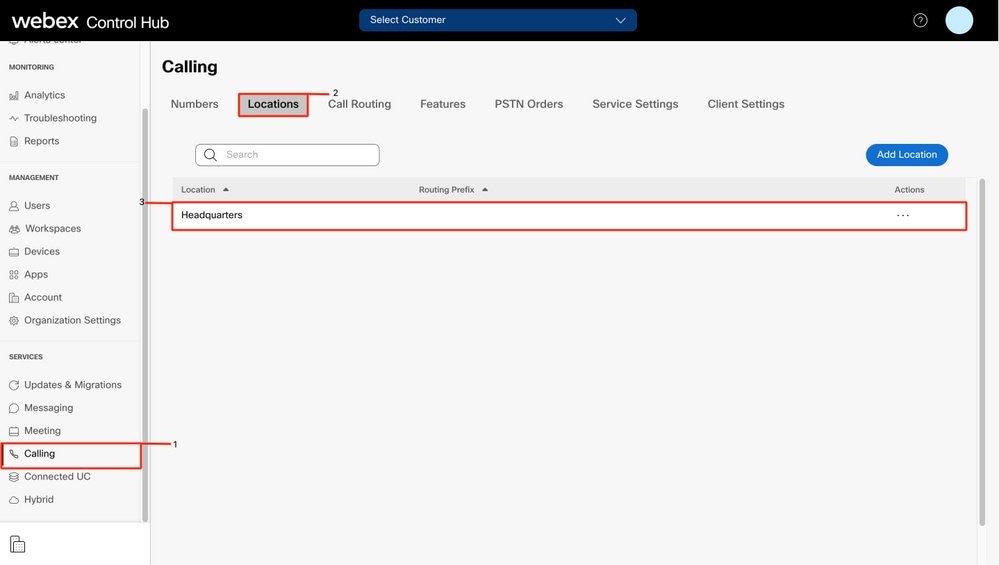
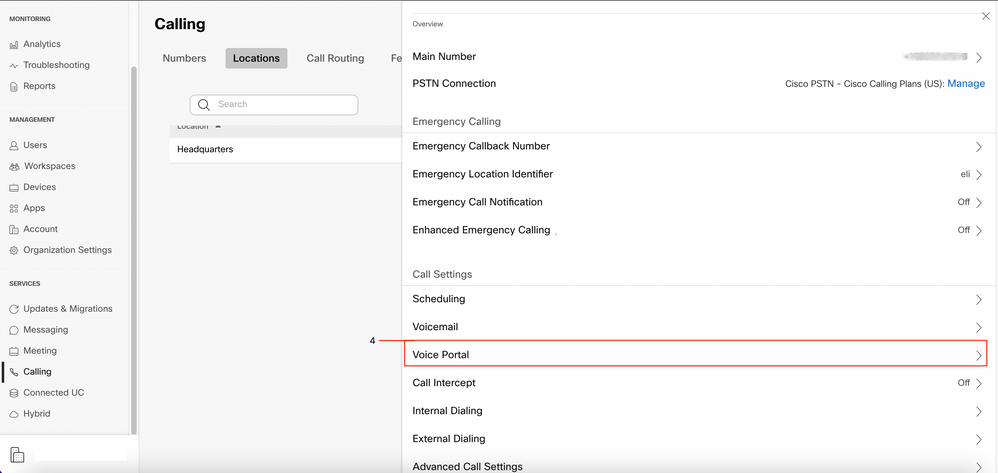
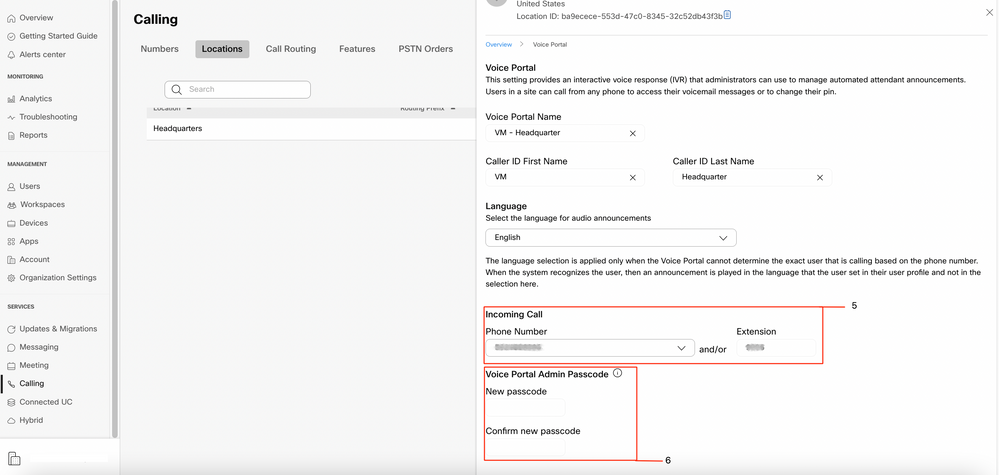
Validación del contestador automático (AA)
Es obligatorio tener al menos un AA creado.
Paso 1. En Concentrador de control, seleccione Llamar
Paso 2. Seleccione Características
Paso 3. Seleccione Asistente automático
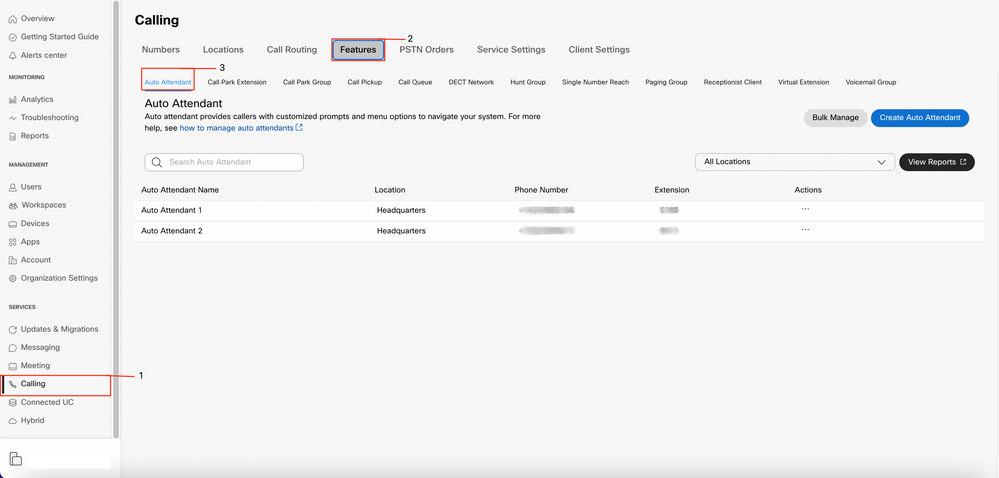
Cómo grabar su saludo personalizado en un teléfono/cliente de software en su misma ubicación
Paso 1. Marque el número o la extensión del portal de voz
Paso 2. Cuando introduzca el código de acceso del portal de voz, pulse *
Paso 3. Al introducir el ID del buzón, introduzca la extensión del portal de voz o el número de teléfono seguido de #
Paso 4. Cuando se le solicite el código de acceso, introduzca el código de acceso de administración del portal de voz seguido de #
Paso 5. Pulse 1 para cambiar los saludos del asistente automático
Nota: Si su ubicación tiene más de un contestador automático configurado, el saludo le preguntará: Introduzca el número del contestador automático seguido del nº. Introduzca el número de teléfono o la extensión asignada al contestador automático que desea modificar.
Paso 6. Pulse 1 para el horario laborable o pulse 2 para fuera del horario
Grabación de llamadas de saludo personalizadas desde una llamada externa PSTN.
Paso 1. Marque el número del portal de voz
Paso 2. Cuando introduzca su ID de buzón de correo, introduzca la extensión del portal de voz o el número de teléfono seguido de #
Paso 3. Cuando se le solicite el código de acceso, introduzca el código de acceso de administración del portal de voz seguido de #
Paso 4. Pulse 1 para cambiar los saludos del asistente automático
Nota: Si su ubicación tiene más de un contestador automático configurado, el saludo le preguntará: Introduzca el número del contestador automático seguido del nº. Introduzca el número de teléfono o la extensión asignada al contestador automático que desea modificar.
Paso 5. Presione 1 para el horario comercial o presione 2 para el horario comercial
¿Qué es lo siguiente?
Después de revisar estas configuraciones, si tiene algún problema, abra un caso con el TAC.
Debe agregar esta información a continuación:
- Su ID de organización
- Breve descripción del problema
Información Relacionada:
Visite Configure voice portals for Webex Calling para obtener más detalles sobre las configuraciones del portal de voz.
Visite Administrar asistentes automáticos en el Centro de control para obtener más detalles sobre las configuraciones de los asistentes automáticos.

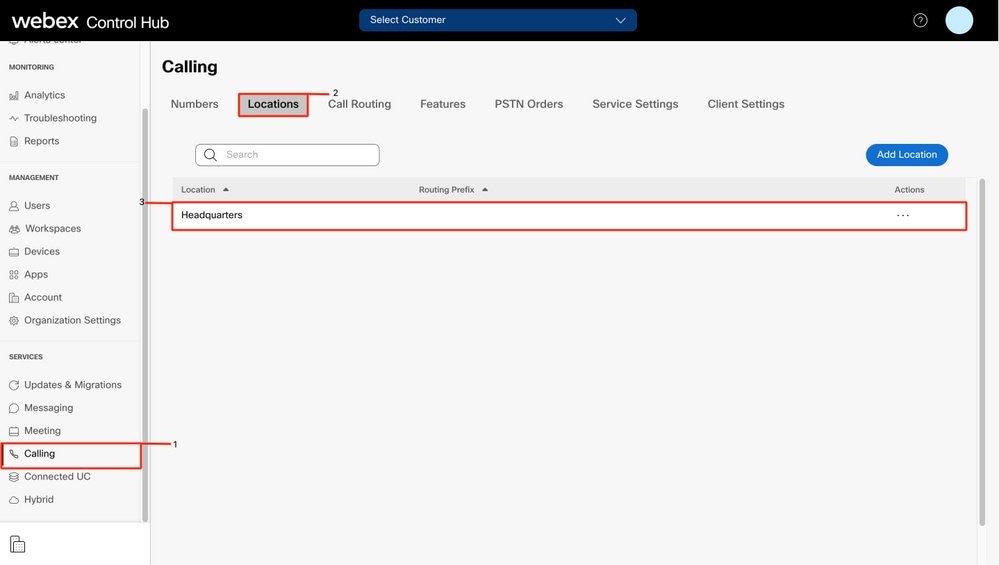
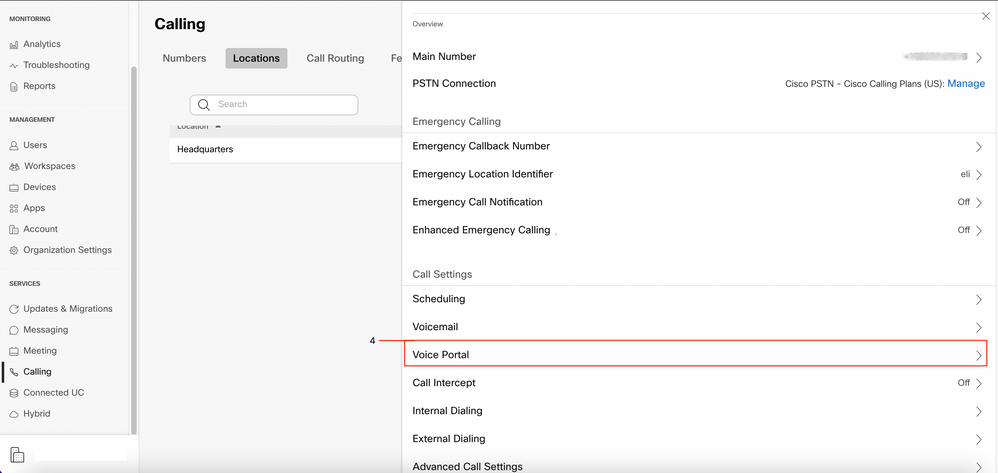
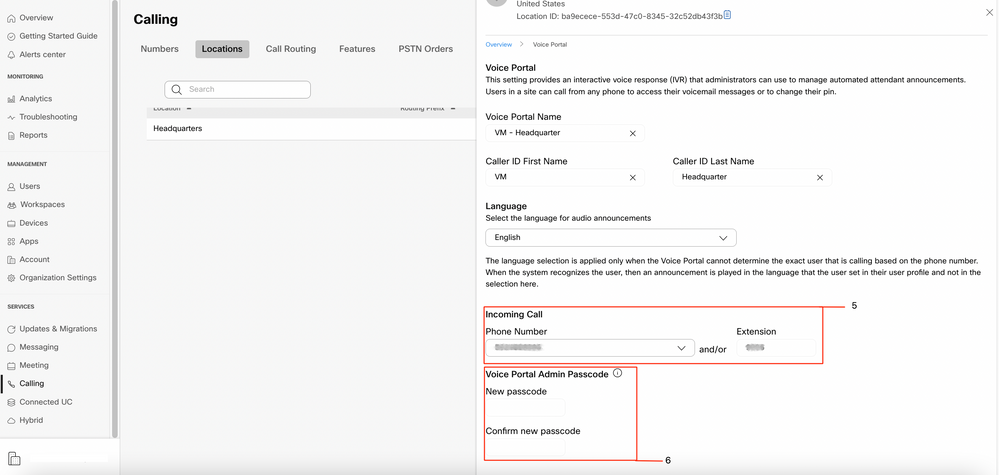
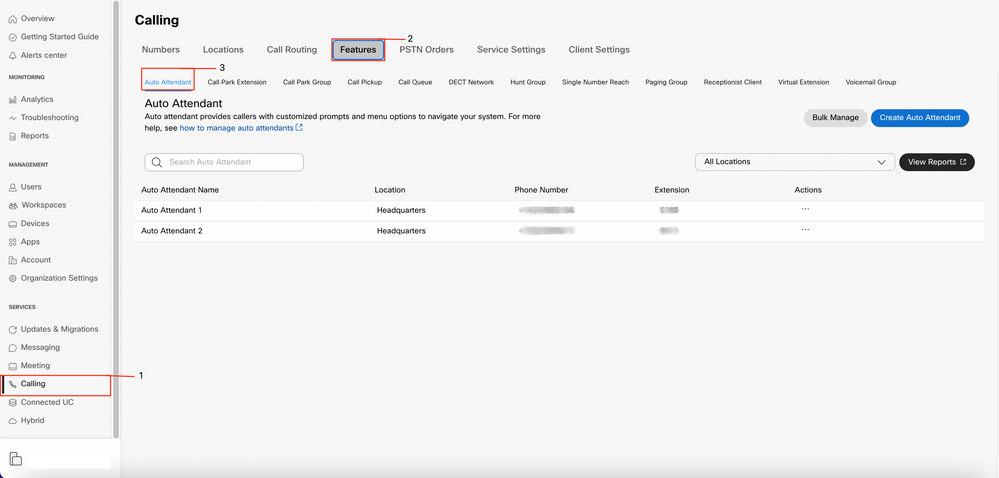
 Comentarios
Comentarios